【Easy Cut Studio中文版】Easy Cut Studio下载 v5.010 特别版
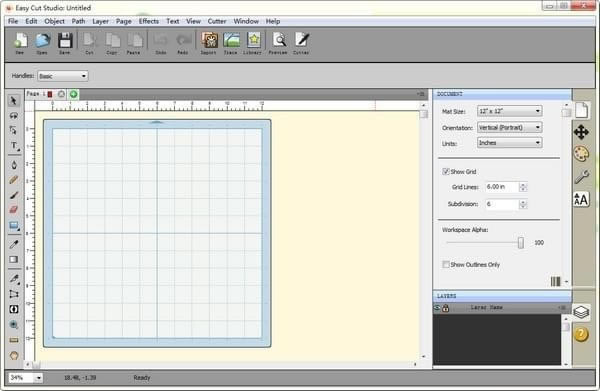
- 软件大小:查看
- 软件语言:简体中文
- 授权方式:免费软件
- 更新时间:2024-12-25
- 软件类型:国产软件
- 推荐星级:
- 运行环境:XP,Win7,Win8,Win10,Win11
软件介绍Easy Cut Studio中文版是一款专业的刻绘软件,它的主要功能是帮助用户设计各种图形,并对图形进行切割和排版,进而借助刻字机或绘图仪将设计好的图形打印出来。Easy Cut Studio中文版不仅功能丰富强大,而且使用起来很方便,有需要的用户快来下载吧。
Easy Cut Studio中文版软件特色为各种切割设备提供产品设计到切割的一体化应用,包含版面设计、曲线生成与编辑、排版布局、打印+切割等 强大的图形绘制与编辑功能,支持精确坐标输入、节点编辑, 图层管理 以及SVG、EPS、PDF, AI 等矢量文件的导入 独有的图像跟踪功能允许你提取图像轮廓,将位图转换为矢量图(转换GIF, BMP, TIFF, PNG, JPG到可切割的SVG矢量图),而且具有轮廓切割功能 全面支持各种国产以及进口切割设备,刻字机、或打印机。 小到名片设计、编辑排版,大到灯箱设计,无不体现其强大的图文编辑能力 友好的操作界面、简单易用的使用模式,无论切割超薄,超硬到超厚和绘图,都会得心应手。 可以在Windows 和 MAC下运行 Easy Cut Studio中文版功能介绍1:通用性强 easycut软件全面兼容Roland、USCutter、Graphtec、GCC、Summa、UKCutter、Mutoh、Ioline、Refine、AnaGraph、Secabo、PCut、Seiki、Saga、Vevor、Vicsign、SkyCut、SilverBullet、Rabbit、Liyu、Redsail、GoldCut、PixMax、JinKa、KNK、DGI、Copam、Silhouette、APD、BDF、Bridge、Vinyl Systems、KASA、Master Vinyl Cutter、Vinyl Express等主流品牌的刻字机。 2:绘制自己的设计 easycut软件为广大用户提供了设计和切割标志、图形、文字、形状、徽标、贴花以及贴纸的最为理想的解决方案,用户可以轻松绘制独特的形状、创建徽标、修改标志、编辑矢量图像、使用计算机上所有字体加上特殊效果自定义文本,Easy Cut Studio在设计和标志切割比同类软件更加简单和易用。 3:图像追踪和矢量化处理 easycut软件具备无与伦比的图像矢量化处理功能,用户只需使用功能强大的跟踪工具即可从任何导入包括包括JPG、PNG、BMP、GIF、PSD、PDF、TGA、TIFF等格式在内的光栅图形或扫描的图像中创建可切割轮廓,轻松创建准确的矢量路径,准备进行切割或进行进一步的编辑。 4:节点编辑 Easy Cut Studio强大的节点编辑工具允许用户完全控制轮廓,单独的线、曲线和节点均可进行任意程度的操纵以获得更加理想的结果,这里威航需要说的是,easycut软件的简化功能对于尝试减少形状中的点/节点的数量想当有用。 5:将文字和形状焊接在一起 easycut软件具备焊接和连接两种将形状/字母组合在一起的方式,焊接是一种高级选项,允许您通过将重叠的地方连接在一起将重叠的文本和形状变成单个形状。 6:设计和切割水钻模板 easycut软件能帮助用户轻松将设计转换为水钻模板,并使用可键入水钻的字体来制作自己的自定义水钻设计,借助Easy Cut Studio的水钻功能,用户现在可以将水钻应用于包括T恤、牛仔裤、手机、手袋等在内的几乎所有事物。 7:图层处理 图层功能可以帮助用户更好地控制使用easycut软件的组织、编辑以及剪切对象的方式,阴影层选项将创建任何形状的可切割阴影,使用多层轻松地创建复杂的设计,进行分组以组织对象的显示顺序。 8:打印并剪切(轮廓剪切) easycut软件的轻松打印功能可自动为打印和裁切应用程序创建定位标记,轻松打印艺术品,然后使用切割绘图仪在打印的图像周围进行裁剪,这非常适合创建贴花和贴纸,用户控制套准尺寸,厚度和偏移量将帮助切刀轻松找到轮廓切割标记,从而帮助用户进行快速准确的轻松打印。 9:灵活控制高效处理 更快地完成工作。Easy Cut Studio具备灵活的剪切设置,比如用户可以设置裁切模式、压力和速度、多次裁切(裁切副本)、仅裁切选择、镜像、打印+裁切,叠切以及更多专业的剪切控件,让用户精确剪切所需的内容。 10:多种导入/导出选项 easycut软件导入和编辑包括SVG、EPS、GSD、AI、PDF、SCUT、PNG、WPC以及其他流行的矢量格式在内的各种文件格式并均可作为可编辑对象,借助Easy Cut Studio用户可以切割任何形状和定制艺术品并将作品导出为SVG、PNG、PDF、FCM、TIFF、JPG和BMP格式。 Easy Cut Studio中文版安装步骤1、在本站下载解压后得到64位和86位的Easy Cut Studio原程序。 2、小编这里以64位为例,双击安装,默认语言为简体中文。 3、勾选协议。 4、选择安装目录。 5、创建桌面快捷方式。 6、安装完成,记住不要勾选打开运行,直接退出导向即可。 |


